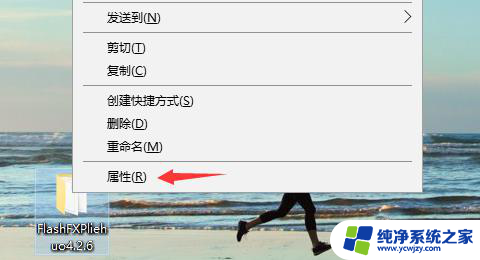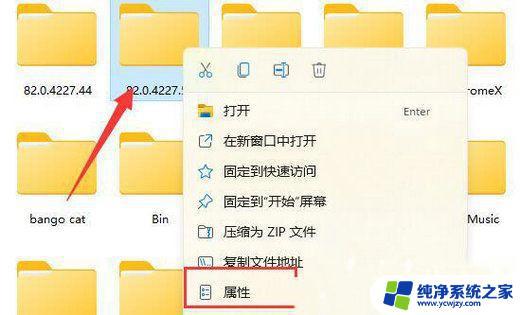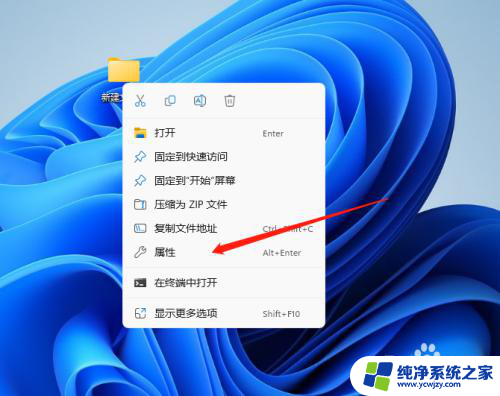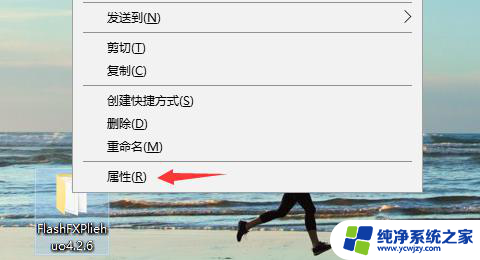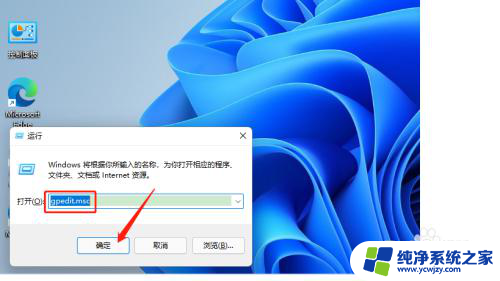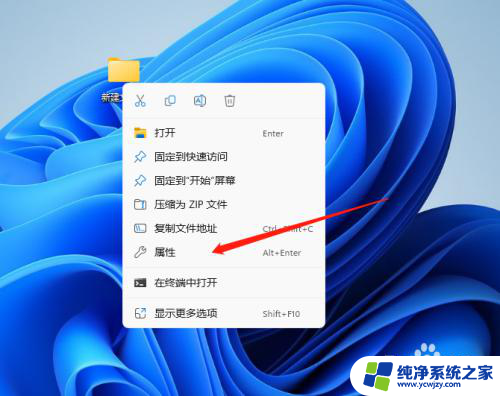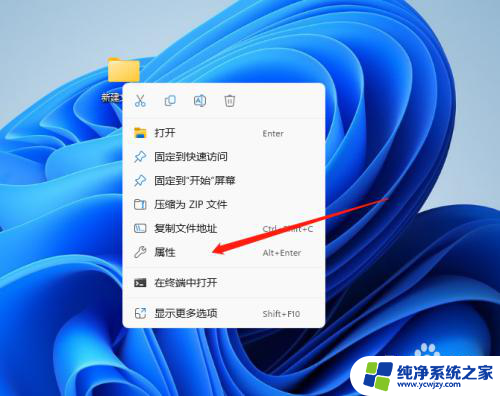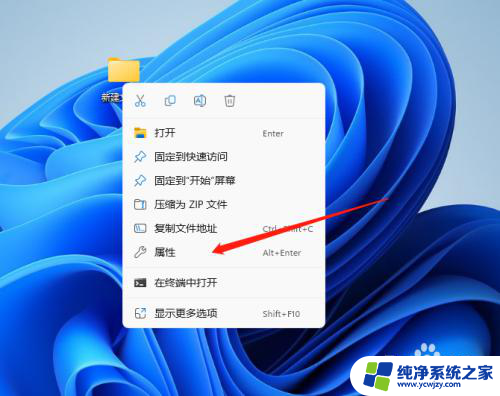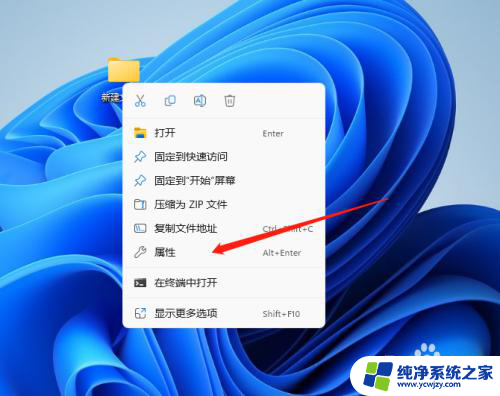360safe文件夹怎么删除win11 解决360safe删除文件需要管理员权限的方法
更新时间:2024-03-07 10:45:29作者:xiaoliu
在使用Win11操作系统时,我们有时候可能会遇到删除360safe文件夹的困扰,尤其是当我们想要彻底清理电脑中的垃圾文件或卸载某个软件时,却发现无法顺利删除该文件夹,提示需要管理员权限。如何解决这个问题呢?本文将为大家介绍一种方法,帮助大家轻松删除360safe文件夹,让电脑更加清爽和流畅。
具体步骤:
1.“Win+R”打开运行。

2.输入“MSConfig”并点击“确定”
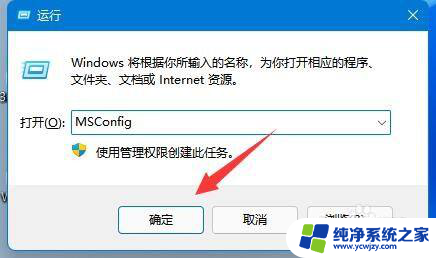
3.进入“引导”选项卡。
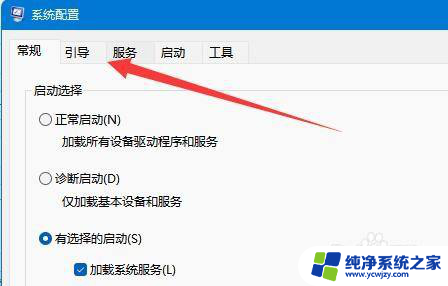
4.勾选“安全引导”并点击“确定”
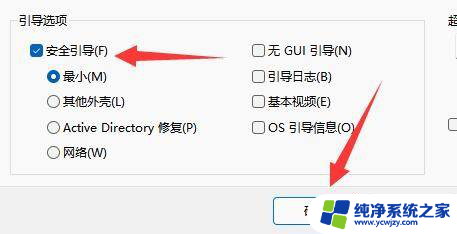
5.重启电脑,进入安全模式。在安全模式里即可删除360safe。
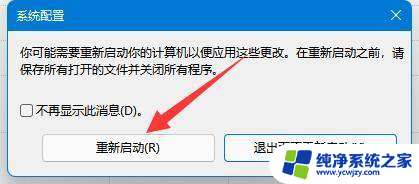
以上是关于如何删除Win11中360safe文件夹的全部内容的步骤,如果您遇到类似问题,可以参考本文中提供的步骤进行修复,希望对大家有所帮助。